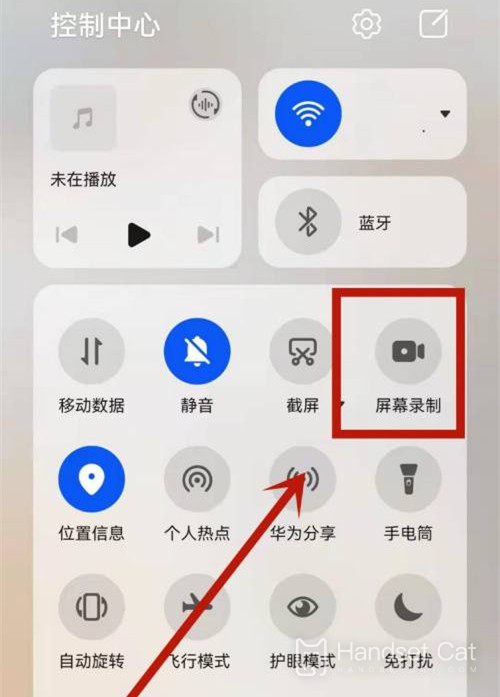วิธีบันทึกหน้าจอของ Honor Play5 Active Edition
ในยุคที่ข้อมูลพัฒนาอย่างรวดเร็วทุกวันนี้ โทรศัพท์มือถือจะเข้ามามีบทบาทสำคัญเสมอไม่ว่าจะในการทำงานหรือในชีวิต และฟังก์ชั่นบันทึกหน้าจอก็เป็นสิ่งหนึ่งที่คุณจะใช้ไม่ว่าจะในที่ทำงานหรือเพื่อความบันเทิง แต่เพื่อนๆ หลายๆ คนก็ยังไม่มี รู้วิธีบันทึกหน้าจอของ Honor Play5 Active Edition มาดูการทำงานแบบเจาะจงกัน
วิธีบันทึกหน้าจอของ Honor Play5 Active Edition
1. ใช้คีย์ผสมเพื่อบันทึกหน้าจอ:
กดปุ่มเปิด/ปิดและปุ่มเพิ่มระดับเสียงค้างไว้พร้อมกันเพื่อเริ่มการบันทึกหน้าจอ และกดค้างไว้อีกครั้งเพื่อสิ้นสุดการบันทึกหน้าจอ
2. ใช้สวิตช์ทางลัดเพื่อบันทึกหน้าจอ:
ปัดลงจากแถบสถานะด้านบนเพื่อดึงแผงการแจ้งเตือนออกมา และปัดลงต่อไปเพื่อดึงเมนูทั้งหมดออกมา
คลิกการบันทึกหน้าจอเพื่อเริ่มการบันทึกหน้าจอ คลิกปุ่มกำหนดเวลาสีแดงที่ด้านบนของหน้าจอเพื่อสิ้นสุดการบันทึกหน้าจอ
3. ใช้สองข้อนิ้วเพื่อบันทึกหน้าจอ:
ก่อนที่จะใช้ข้อนิ้วของคุณ โปรดไปที่การตั้งค่า > การเข้าถึง > การเริ่มต้นอย่างรวดเร็วและท่าทาง > การบันทึกหน้าจอ และตรวจสอบให้แน่ใจว่าสวิตช์การบันทึกหน้าจอเปิดอยู่
กดข้อนิ้วของคุณเล็กน้อยแล้วแตะสองครั้งบนหน้าจออย่างรวดเร็วเพื่อเริ่มการบันทึก และแตะสองครั้งอีกครั้งเพื่อสิ้นสุดการบันทึก
ข้างต้นนี้เป็นการแนะนำการบันทึกหน้าจอของ Honor Play 5 Active Edition โดยรวมแล้วทำได้ง่ายมากและรับประกันความคมชัดของวิดีโอที่บันทึกไว้ ซึ่งสะดวก และให้คุณแชร์กับเพื่อน ๆ ได้ตลอดเวลา
สารานุกรมมือถือที่เกี่ยวข้อง
-

จะตั้งค่าวิดีโอความงาม WeChat บน Honor X60i ได้อย่างไร?
2024-08-12
-

จะตั้งค่าธีมวอลเปเปอร์บน Honor MagicVs3 ได้อย่างไร?
2024-08-11
-

จะตั้งค่ารูปแบบเวลาล็อคหน้าจอบน Honor MagicVs3 ได้อย่างไร?
2024-08-11
-

จะตั้งค่าโหมดนักเรียนบน Honor MagicVs3 ได้อย่างไร?
2024-08-11
-

จะเปลี่ยนโหมดเครือข่ายบน Honor MagicVs3 ได้อย่างไร?
2024-08-11
-

จะตั้งค่าขีดจำกัดการรับส่งข้อมูลบน Honor MagicVs3 ได้อย่างไร?
2024-08-11
-

จะตั้งค่าการแสดงปริมาณข้อมูลบน Honor MagicVs3 ได้อย่างไร?
2024-08-11
-

จะตั้งค่าขนาดไอคอนใน Honor MagicVs3 ได้อย่างไร?
2024-08-11
สารานุกรมมือถือยอดนิยม
-

ความละเอียดหน้าจอของ OnePlus 9RT อยู่ที่เท่าไร?
2024-06-24
-

วิธีเปิดใช้งาน RedmiNote13
2024-06-24
-

ข้อมูลเบื้องต้นเกี่ยวกับเวลาในการชาร์จแฟลชแบบ dual-cell 80W ของ vivo X80
2024-06-24
-

วิธีรีสตาร์ทโทรศัพท์ oppo
2024-06-24
-

บทช่วยสอนการเข้าถึงการ์ดจำลอง Redmi K50NFC
2024-06-24
-

วิธีแบ่งหน้าจอออกเป็นสองแอพบน Xiaomi 14pro
2024-06-24
-

iQOO 8 มี Netcom เต็มหรือเปล่า?
2024-06-24
-

วิธีตรวจสอบอายุการใช้งานแบตเตอรี่ของ OPPO Find X7
2024-06-24
-

ข้อมูลเบื้องต้นเกี่ยวกับฟังก์ชัน NFC ของ iPhone 14 series
2024-06-24
-

วิธีตั้งค่ารูปแบบลายนิ้วมือของ vivo Y100
2024-06-24